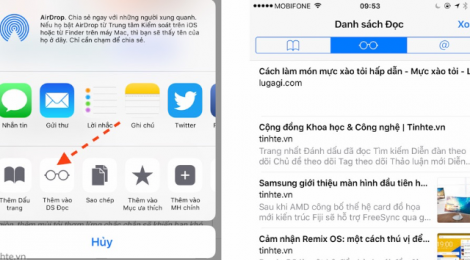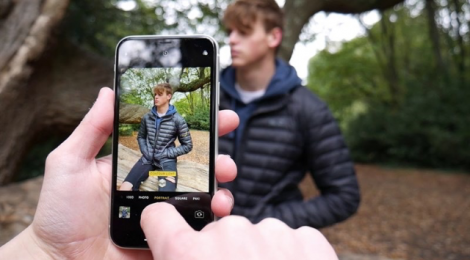8 mẹo sử dụng iPhone hay nhất mà bạn nên biết
Nhìn bề ngoài, iPhone trông không khác gì các điện thoại thông minh khác nhưng bên trong, sản phẩm được trang bị những tính năng độc đáo mà bạn sẽ muốn tận dụng.
1. iPhone có trackpad ẩn
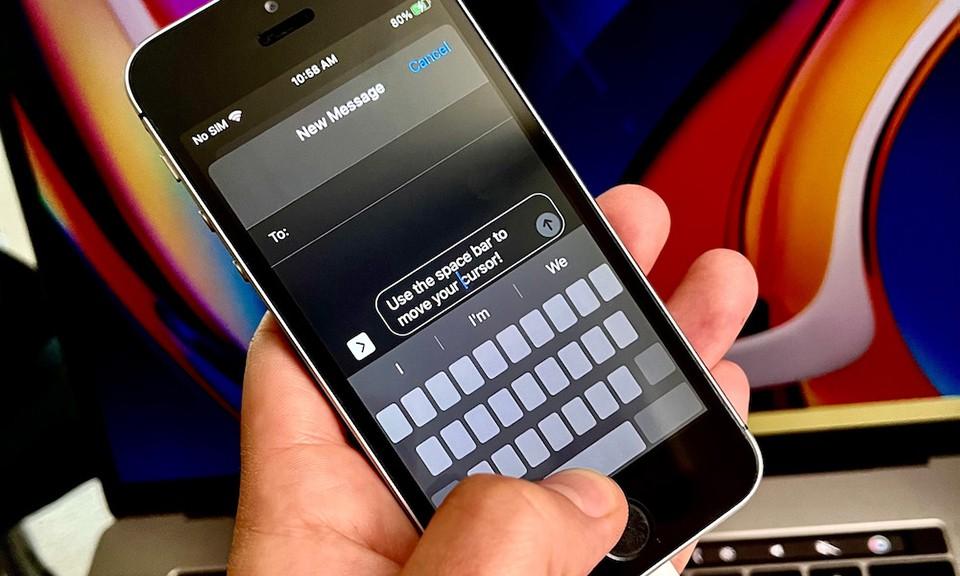
Nhiều người dùng iPhone mới không biết rằng điện thoại của họ có một trackpad ẩn trên bàn phím. Bàn di chuột này sẽ giúp bạn tiếp cận các từ trong văn bản nhanh hơn để bạn có thể thay đổi hoặc sửa chúng dễ dàng. Tất cả những gì bạn cần làm là nhấn và giữ phím cách khi bàn phím. Toàn bộ bàn phím sẽ biến thành một bàn di chuột. Bạn có thể trượt ngón tay của mình xung quanh và con trỏ cũng sẽ di chuyển. Sau khi đến vị trí bạn muốn, bạn có thể thả ngón tay ra và tiếp tục nhập văn bản.
2. Yêu cầu Siri lắng nghe yêu cầu của bạn
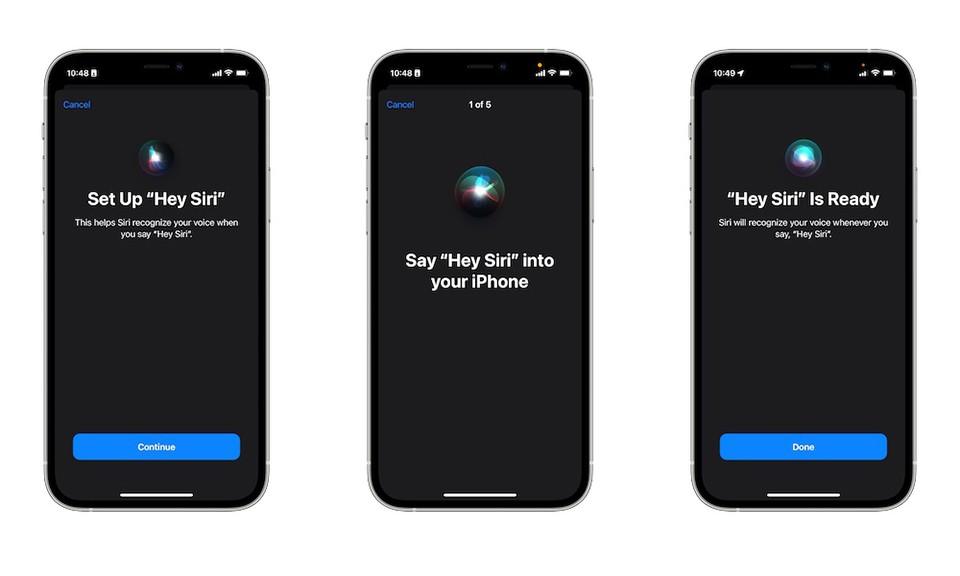
Siri, trợ lý ảo thông minh của Apple, có thể thay đổi cách bạn sử dụng iPhone của mình. Chỉ với giọng nói, Siri có thể giúp bạn làm nhiều việc, chẳng hạn như thiết lập lời nhắc, bắt đầu danh sách phát nhạc yêu thích, đặt lịch hẹn,... Để sử dụng, bạn cần thực hiện các thao tác sau:
Mở ứng dụng Cài đặt
Cuộn xuống và nhấn vào Siri & Tìm kiếm
Bật tính năng Nghe cho Siri
Nhấn vào Tiếp tục
Làm theo hướng dẫn trên màn hình và nói các từ rõ ràng nhất có thể
Nhấn vào Xong khi bạn hoàn thành
Giờ đây, Siri sẽ bật khi bạn nói điều gì đó đơn giản như "Hey Siri". Và vì bạn đang sử dụng cài đặt của Siri, bạn có thể thử tùy chỉnh cài đặt của trợ lý ảo thông minh này theo cách bạn muốn. Bạn thậm chí có thể thay đổi giọng nói của Siri thành bất kỳ tùy chọn nào bạn muốn.
3. Giảm thiểu sự phân tâm bằng Focus Mode
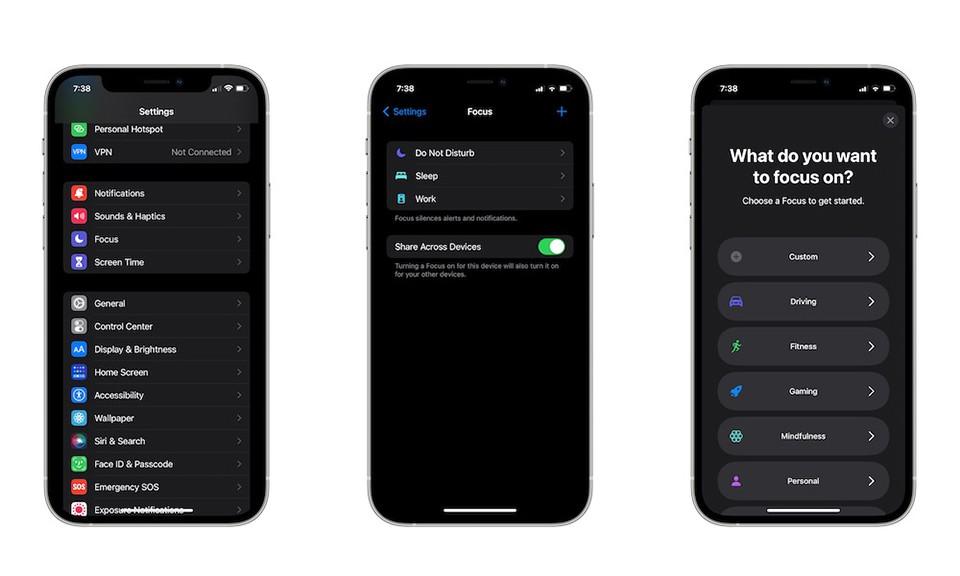
Một trong những tính năng thú vị nhất của Apple trên iOS 15 là Focus Mode. Chế độ này giúp bạn tắt tiếng tất cả các thông báo không quan trọng để bạn có được sự tập trung tốt hơn khi đang làm một việc gì đó. Nó cũng giúp lưu giữ các ứng dụng bạn cần trong quá trình làm việc hoặc học tập ngay tại đó trên Home Screen. Bạn có thể tạo các chế độ Focus khác nhau dựa trên các hoạt động hàng ngày của mình. Bằng cách đó, bạn có thể tạo chế độ Tập trung cho công việc hoặc thậm chí dành thời gian cho gia đình. Các khả năng là vô tận và những gì bạn cần làm là thực hiện các thao tác sau:
Mở ứng dụng Cài đặt
Nhấn vào Focus
Nhấn vào biểu tượng dấu cộng ở góc trên cùng bên phải của màn hình
Chọn một chế độ Focus mặc định hoặc tạo chế độ của riêng bạn bằng cách nhấn vào Tùy chỉnh
Thực hiện theo các hướng dẫn trên màn hình của bạn
4. Nhập liệu nhanh hơn với thay thế văn bản
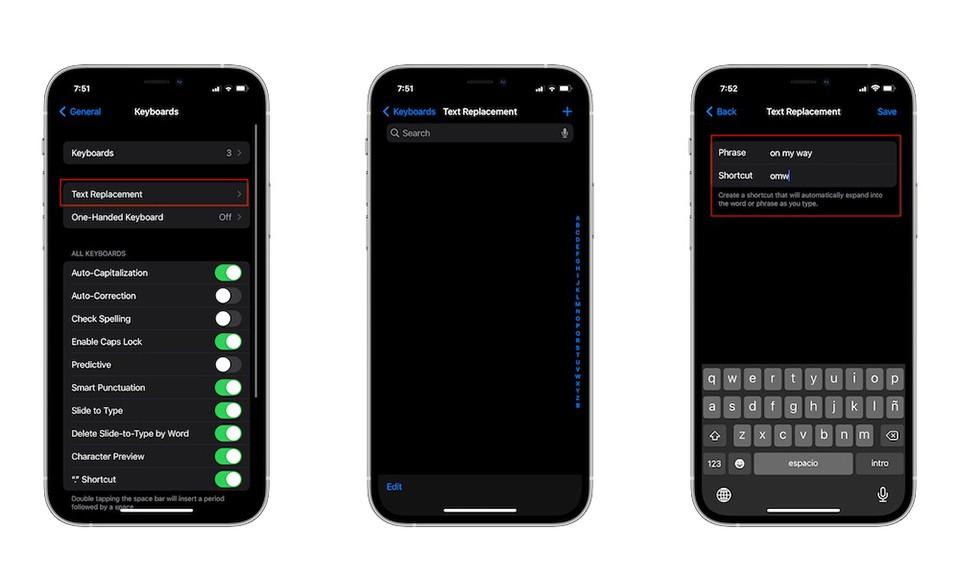
Nếu bạn thấy mình liên tục nhập các từ hoặc cụm từ giống nhau, bạn có thể sử dụng Thay thế văn bản để iPhone viết chúng cho bạn. Thay vì gõ "on my way" mọi lúc, bạn có thể chỉ cần gõ "OMW" và iPhone của bạn sẽ viết phần còn lại, Bạn có thể sử dụng bất kỳ loại từ hoặc cụm từ và phím tắt nào, điều này làm cho iPhone thực sự thú vị và linh hoạt. Đây là những gì bạn cần làm.
Mở ứng dụng Cài đặt
Cuộn xuống và chọn Cài đặt chung
Nhấn vào Bàn phím
Nhấn vào Thay thế Văn bản
Nhấn vào biểu tượng dấu cộng ở góc trên cùng bên phải của màn hình
Nhập cụm từ bạn muốn sử dụng
Nhập phím tắt bạn muốn sử dụng
Khi bạn hoàn tất, hãy nhấn vào Lưu ở góc trên cùng bên phải
Nếu muốn, bạn có thể xóa bất kỳ văn bản thay thế nào bằng cách trượt từ đó sang trái và nhấn vào Xóa.
5. Thay đổi ứng dụng email mặc định
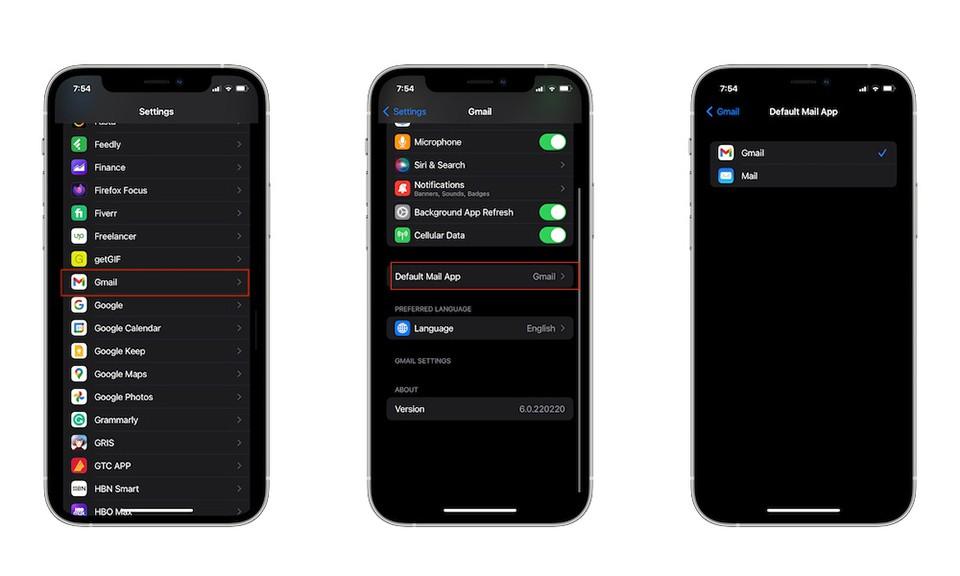
Nếu bạn không muốn bắt đầu sử dụng ứng dụng Mail của Apple, bạn có thể thay đổi ứng dụng mail mặc định chỉ bằng một vài thao tác.
Mở ứng dụng Cài đặt
Cuộn xuống và chọn ứng dụng email bạn muốn đặt làm mặc định
Nhấn vào ứng dụng mail mặc định
Chọn ứng dụng mail bạn muốn sử dụng làm mặc định
Hãy nhớ rằng bạn luôn có thể thay đổi nó thành một ứng dụng khác bằng cách làm theo các bước tương tự.
6. Tùy chỉnh Control Center
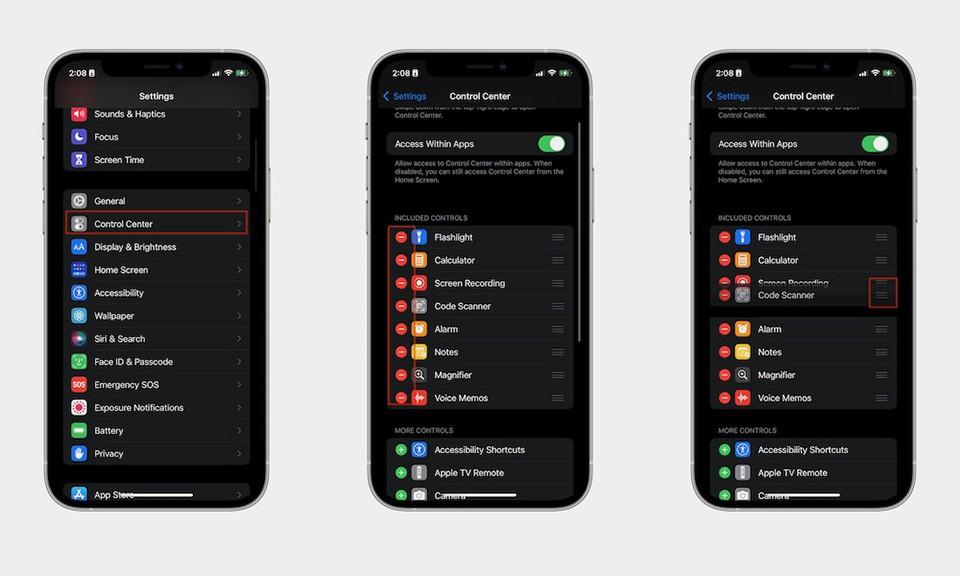
Control Center là một tính năng mạnh mẽ giúp bạn luôn giữ các phím tắt hoặc điều khiển iPhone của mình. Trong trường hợp bạn không biết, bạn có thể truy cập Control Center bằng cách vuốt xuống từ góc trên cùng bên phải nếu bạn đang sử dụng iPhone không có nút Home. Nếu iPhone của bạn có nút Home, bạn sẽ cần phải vuốt lên từ cuối màn hình để sử dụng tính năng này. Tin vui là bạn có thể tùy chỉnh nó bằng bất kỳ điều khiển nào bạn muốn.
Mở Cài đặt
Cuộn xuống và chọn Control Center
Nhấn vào biểu tượng dấu cộng để thêm điều khiển vào Control Center
Tương tự như vậy, bạn có thể nhấn vào biểu tượng dấu trừ để xóa điều khiển khỏi Control Center
Bạn cũng có thể kéo các nút điều khiển lên hoặc xuống để thay đổi vị trí của chúng
7. Tiết kiệm dung lượng lưu trữ iCloud
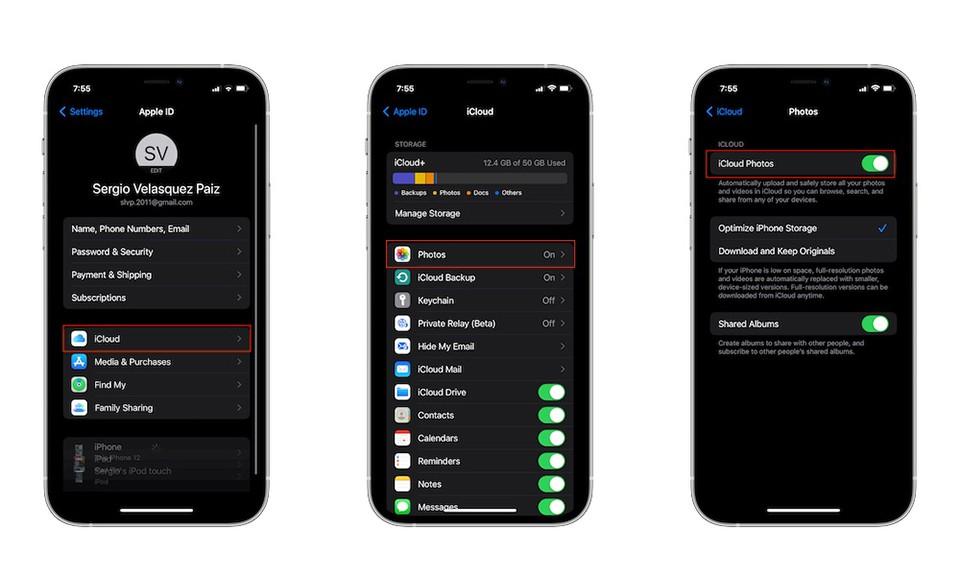
Nếu là người mới sử dụng iPhone thì nhiều khả năng bạn sẽ chưa muốn mua dung lượng iCloud. Được biết, Apple chỉ cung cấp cho bạn 5GB bộ nhớ miễn phí. Tuy nhiên, điều đó có thể là quá đủ nếu bạn biết cách quản lý nó. Bạn sẽ cần phải tắt iCloud cho một số ứng dụng, nhưng điều đó sẽ giúp bạn duy trì gói miễn phí lâu nhất có thể.
Mở ứng dụng Cài đặt
Nhấn vào Apple ID của bạn. Đó là tên của bạn nằm ở đầu cài đặt
Chọn iCloud
Bạn sẽ thấy danh sách tất cả các ứng dụng sử dụng iCloud. Tắt tất cả các ứng dụng bạn không muốn sử dụng iCloud.
8. Thêm phím tắt vào màn hình của bạn
AssistiveTouch là một tính năng trợ năng gọn gàng đặt nút kỹ thuật số trên màn hình của bạn mọi lúc - rất hữu ích nếu bạn muốn các phím tắt khác nhau ngay trong tầm tay và nó cũng sẽ cho phép bạn tạo các hành động tùy chỉnh bằng các lần nhấn một hoặc hai lần. Bạn có thể sử dụng nó để mở Control Center hoặc thậm chí chụp ảnh màn hình. Chưa hết, bạn có thể tùy chỉnh nó theo cách bạn muốn. Đây là cách để kích hoạt nó:
Mở Cài đặt trên iPhone
Cuộn xuống quảng cáo chọn Accessibility
Nhấn vào Touch
Chọn AssistiveTouch
Bật AssistiveTouch